Acest tutorial îți este foarte util dacă ești posesor de iPhone și vrei să asculți conținut audio pe YouTube cu ecranul închis pe iPhone, fără să fie nevoie de abonament YouTube Premium.
Ca să poți asculta gratuit conținut audio de pe YouTube atunci când aplicația rulează în fundal, în mod normal ai nevoie de un abonament YouTube Premium. Altfel, Google a limitat accesul la rularea în background a aplicației YouTube pentru conturile gratuite, atatât pe dispozitivele iPhone cât și pe Android.
Un cont YouTube Premium care costă aproximativ 13.99 dolari / lună asigură conținut fără reclame, acces la SharePlay pentru iOS și posibilitatea să asculți conținut audio pe YouTube cu ecranul închis pe iPhone. Adică aplicația YouTube să ruleze in background fără ca muzica, podcast-ul sau oricare alt video să se închidă.
Cum asculți gratuit conținut audio pe YouTube cu ecranul închis pe iPhone
Dacă vrei să asculți pe iPhone muzică pe YouTube, un post de radio sau un podcast și să nu se întrerupă atunci când YouTube este în fundal, urmează cu atenție pașii din tutorialul de mai jos:
1. Deschide Safari pe iPhone și mergi la link-ul cu videoclipul al cărui conținut audio vrei sa-l redai. Accesezi youtube.com în bara de adresă.
Este foarte important să nu deschizi aplicația YouTube dacă o ai instalată pe iPhone.
2. În bara de adresa din Safari, apeși pe „aA„, apoi „Request Desktop Website” în meniul care se deschide.
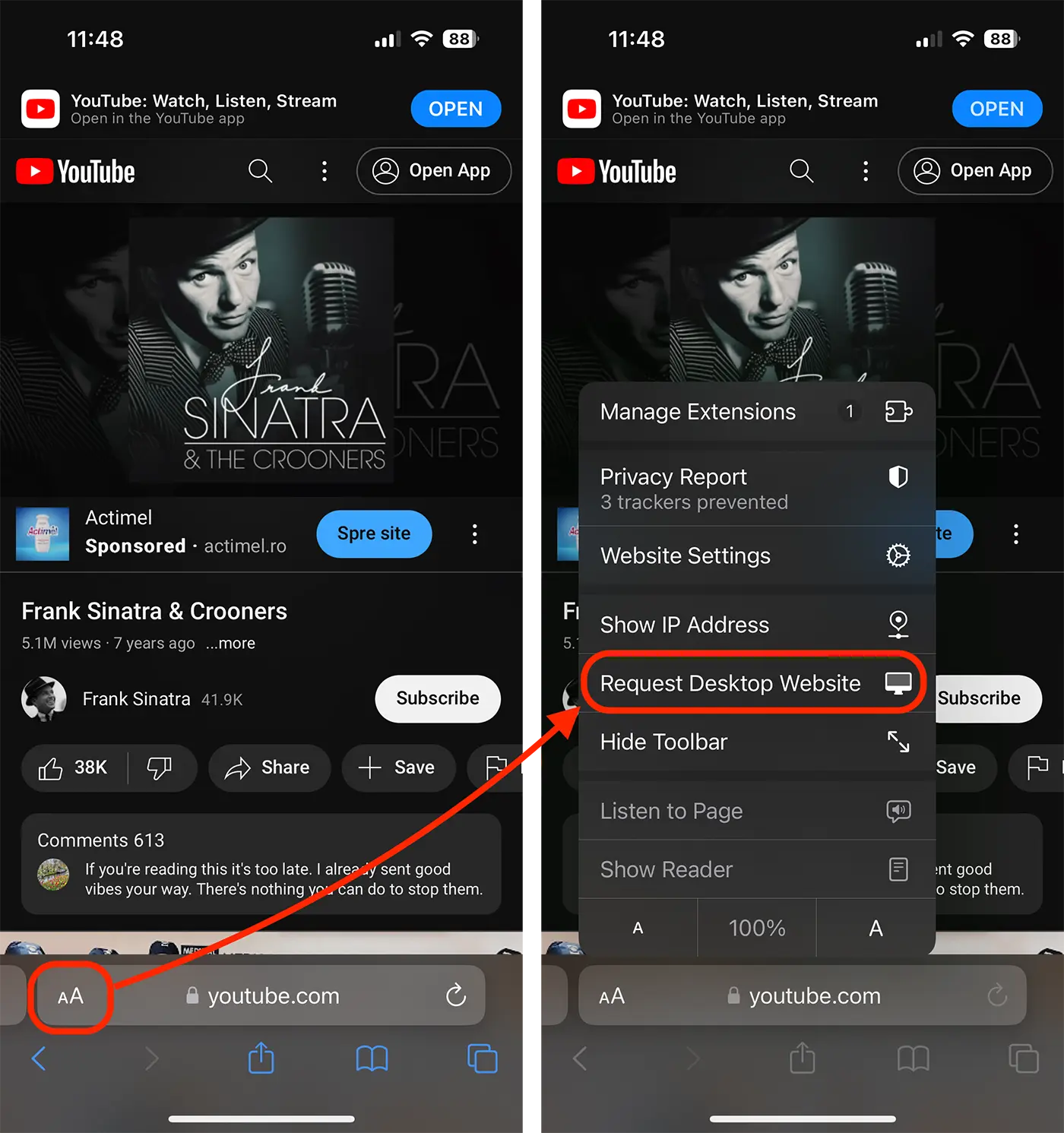
3. După ce apeși „Request Desktop Website” pagina YouTube se va încărca în versiunea pentru Desktop. Apeși butonul „Play” pentru a începe să redai conținutul din YouTube.
4. Conținutul video se va reda pe tot ecranul, moment în care poți lăsa Safari în fundal sau poți bloca iPhone. Conținutul audio de pe YouTube va fi redat în continuare fără întreruperi, chiar și atunci când deschizi alte aplicații sau închizi de tot ecranul iPhone.
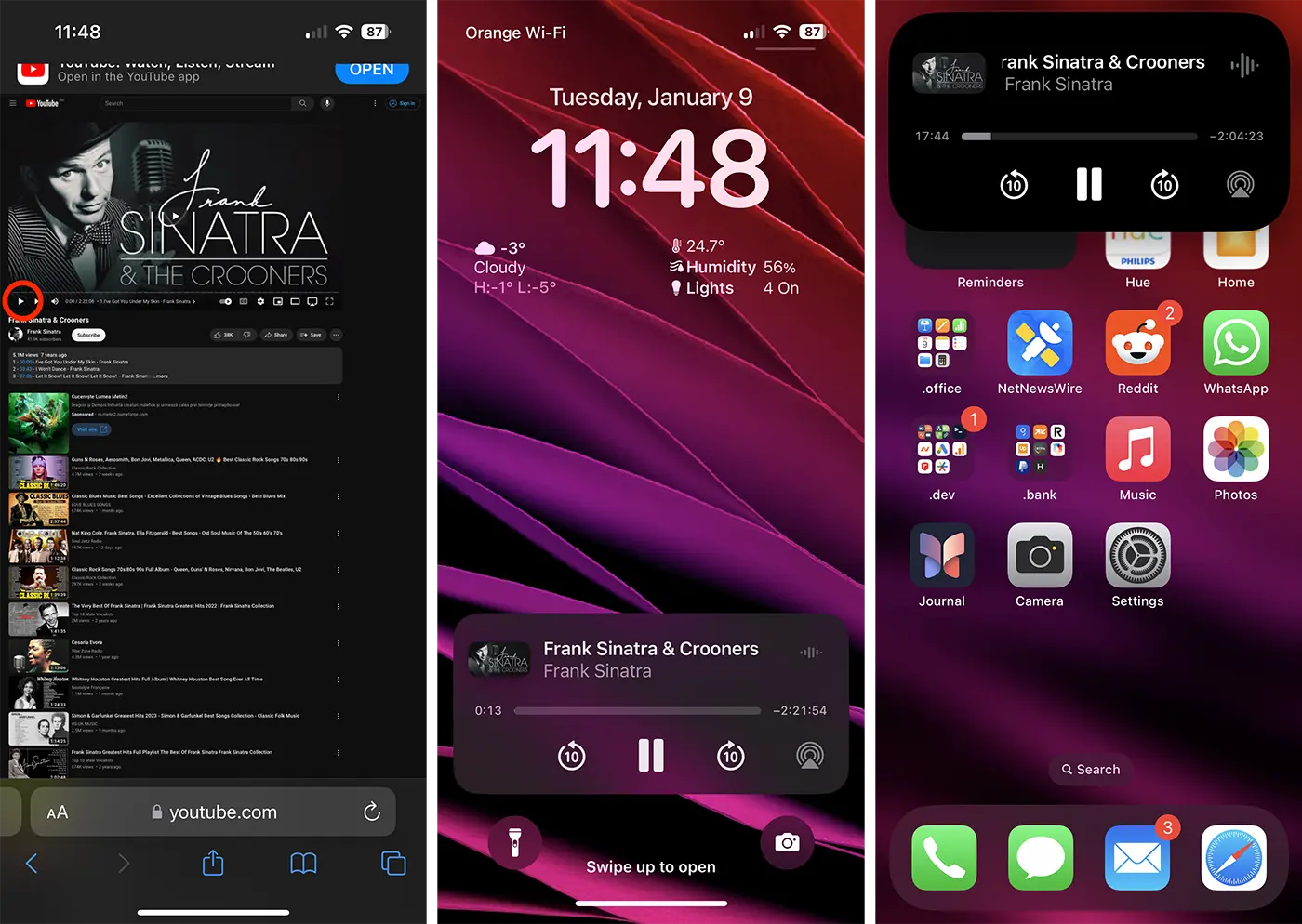
Controlul de player pentru muzica sau alt conținut audio din YouTube va fi prezent pe ecranul de blocare al iPhone sau și în Dynamic Island.
În acest fel poți asculta posturi de radio, muzică, podcast-uri sau oricare alt conținut de pe YouTube cu ecranul închis pe iPhone sau în timp ce deschizi alte aplicații.
Related tips: Cum dezactivam Now Playing pe Apple Watch atunci cand ascultam muzica pe iPhone sau Homepod
Poate că această metodă nu este neapărat pe placul Google și nu o să funcționeze la nesfârșit, însă atât timp cât funcționează te poți bucura de muzica de pe YouTube atunci când pe dispozitivul iPhone deschizi alte aplicații sau ții ecranul închis.









